方法一:关闭桌面窗口管理器
1、鼠标右击任务栏图标,点击“任务管理器”,或者同时按下ctrl+alt+del键,
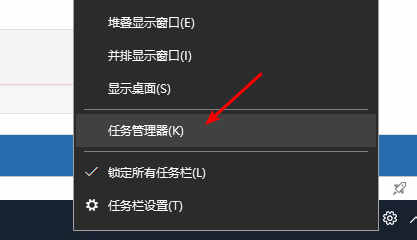
2、出现任务管理器,在进程中,找到“桌面窗口管理器”,点击“结束进程”。
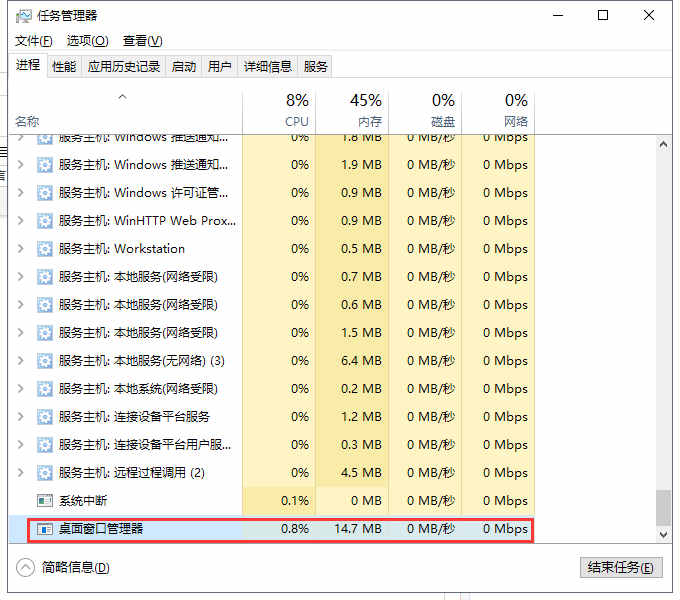
3、弹出警告窗口,勾选“放弃未保存的数据并关闭”,点击“关闭”重启电脑看看开始菜单有没有反应。
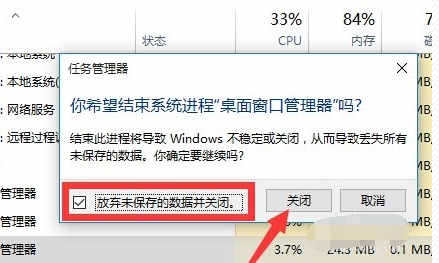
方法二:修改组策略
1、同时按下键盘win+r,打开运行窗口,输入gpedit.msc,点击确定。
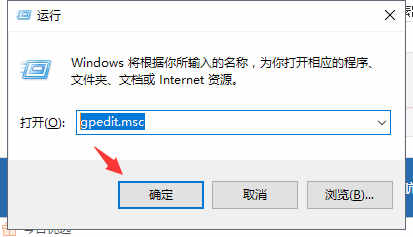
2、出现的本地组策略编辑器,依次展开计算机配置-->windows设置-->安全设置-->安全选项,找到用户账户控制:用于内置管理员账户的管理员批准模式,右击属性,
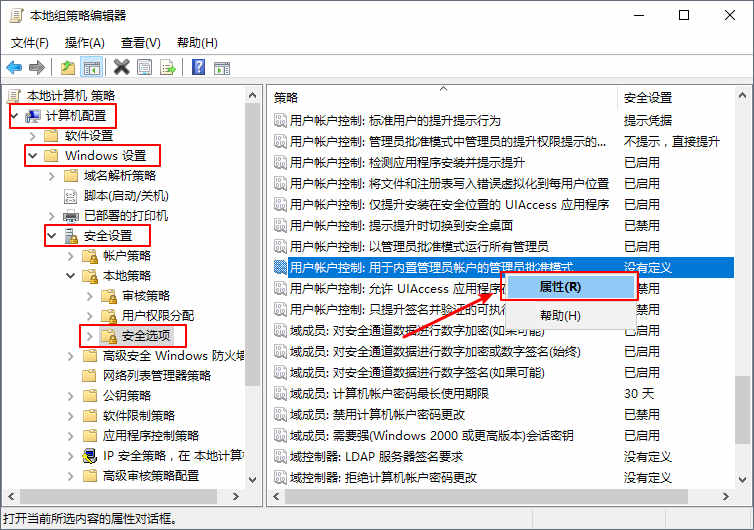
3、本地安全设置界面,勾选“已启用”,
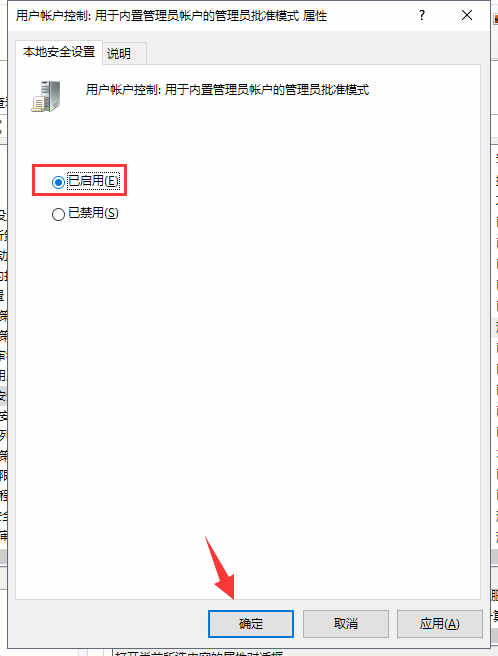
4、接着重启下电脑即可。
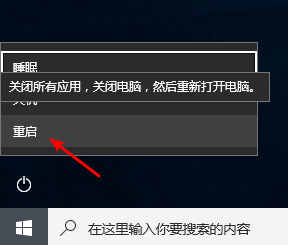
点击阅读全文

7.2MM
下载
Stardock Start10(win10开始菜单美化工具)
32.3MM
下载
5.8MM
下载